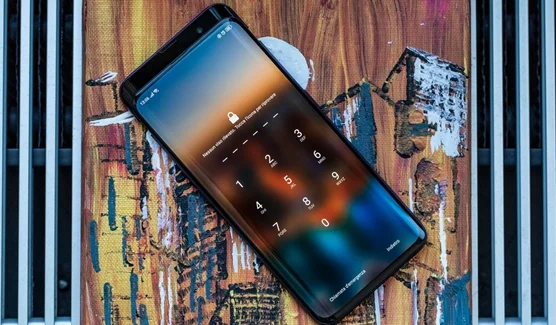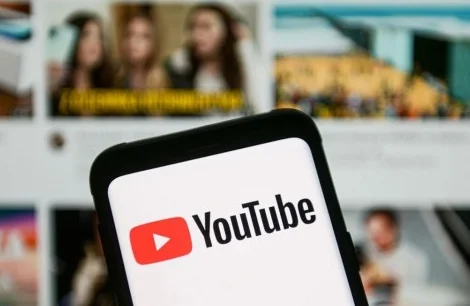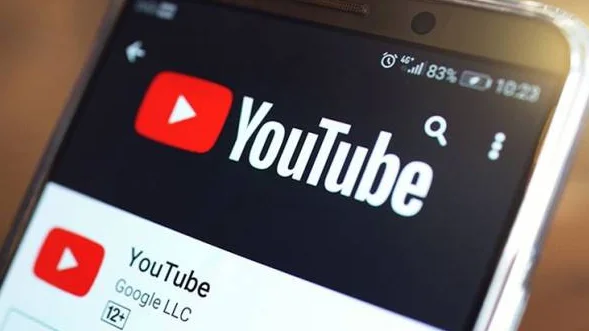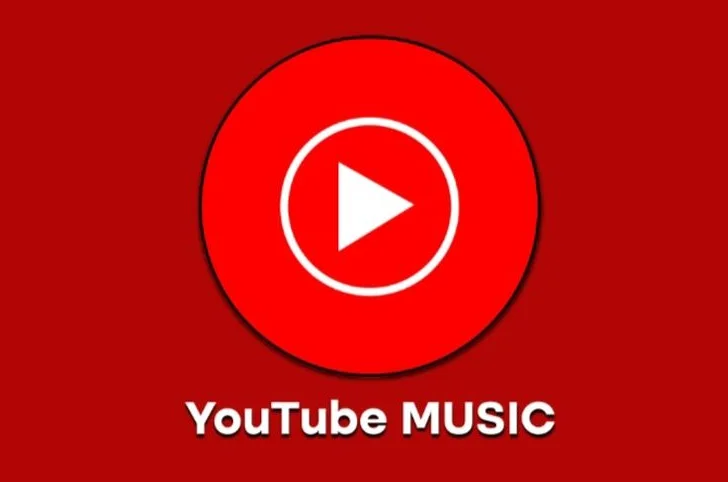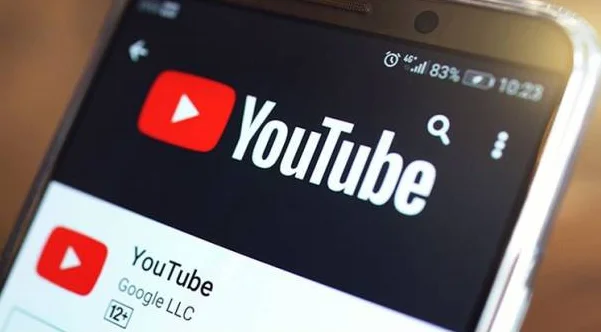Menjaga kerahasiaan pribadi menjadi hal yang sangat penting akhir-akhir ini. Selanjutnya, privasi di smartphone.Ada banyak data dan aplikasi yang ingin kita sembunyikan dari orang. Jangan khawatir karena HP Oppo yang berbasis Android memiliki fitur kunci aplikasi. Cara Mengunci Aplikasi di HP OPPO juga cukup mudah dilakukan.
Smartphone atau smartphone menjadi lebih canggih seiring berjalannya waktu. Semakin banyak orang datang pentingnya menjaga privasi dan keamanan data di smartphone. Apalagi HP saat ini tidak hanya di gunakan untuk berkirim pesan dan telepon. Lebih dari itu ada beberapa aplikasi penting, bisa juga ada aplikasi office yang bersifat rahasia.
Kami, kali ini Kami akan menjelaskan langkah demi langkah cara menutup aplikasi di HP Oppo. Tidak hanya dengan menggunakan cara internal HP Oppo sendiri, tetapi juga dengan menggunakan aplikasi pihak ketiga.Memuat, lihat cara berikut:
Cara Mengunci Aplikasi di HP OPPO
HP OPPO adalah salah satu merek smartphone yang banyak di gunakan oleh pengguna di seluruh dunia. Dengan berbagai fitur canggih dan inovatif, OPPO menjadi pilihan yang sangat populer. Namun, di tengah-tengah kemajuan teknologi, keamanan data dan privasi menjadi hal yang semakin penting. Oleh karena itu, di artikel ini, kami akan membahas Cara Mengunci Aplikasi di HP OPPO agar aman dan terlindungi dari akses oleh orang lain. Berikut adalah 5 cara yang dapat kamu coba.
Menggunakan Fitur App Lock (Internal HP)
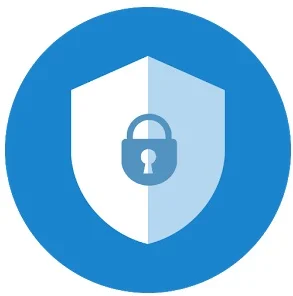
OPPO menyediakan fitur App Lock yang dapat di gunakan untuk Cara Mengunci Aplikasi di HP OPPO. Fitur ini terletak pada opsi keamanan HP OPPO dan dapat di atur dengan mudah. Berikut adalah langkah-langkahnya:
- Buka aplikasi “Pengaturan” pada HP OPPO kamu.
- Pilih opsi “Keamanan”.
- Gulir ke bawah dan pilih opsi “App Lock”.
- Aktifkan fitur “App Lock” dan masukkan pola atau PIN yang ingin kamu gunakan untuk mengunci aplikasi.
- Pilih aplikasi yang ingin kamu kunci dan tekan tombol “Tutup”.
Dengan fitur ini, aplikasi yang kamu pilih akan terkunci dan hanya dapat di akses setelah kamu memasukkan pola atau PIN yang telah kamu atur sebelumnya.
Memanfaatkan Fitur Private Safe

Fitur Private Safe pada HP OPPO dapat di gunakan untuk menyimpan data sensitif seperti foto, video, dan dokumen penting. Kamu dapat mengunci akses ke fitur ini dengan pola atau PIN yang telah kamu atur sebelumnya. Berikut adalah Cara Mengunci Aplikasi di HP OPPO:
- Buka aplikasi “Pengaturan” pada HP OPPO kamu.
- Pilih opsi “Keamanan”.
- Gulir ke bawah dan pilih opsi “Private Safe”.
- Aktifkan fitur “Private Safe” dan masukkan pola atau PIN yang ingin kamu gunakan untuk mengunci akses ke fitur ini.
- Pilih data yang ingin kamu simpan di Private Safe dan tekan tombol “Simpan”.
Setelah itu, data yang kamu pilih akan di simpan di dalam Private Safe dan hanya dapat di akses setelah kamu memasukkan pola atau PIN yang telah kamu atur sebelumnya.
Melalui Fitur Enkripsi
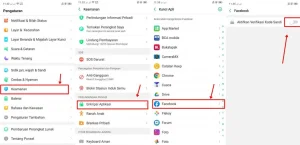
Fitur enkripsi pada HP OPPO dapat di gunakan untuk mengamankan data pada perangkat. Setelah di enkripsi, data hanya dapat di akses dengan memasukkan pola atau PIN yang telah kamu atur sebelumnya. Berikut adalah langkah-langkahnya:
- Buka aplikasi “Pengaturan” pada HP OPPO kamu.
- Pilih opsi “Keamanan”.
- Pilih opsi “Enkripsi telepon”.
- Masukkan pola atau PIN yang ingin kamu gunakan untuk mengenkripsi perangkat kamu.
- Tunggu beberapa saat hingga proses enkripsi selesai.
Setelah itu, data pada perangkat kamu akan di enkripsi dan hanya dapat di akses dengan memasukkan pola atau PIN yang telah kamu atur sebelumnya.
Menjalankan Aplikasi Smart AppLock (App Protector)
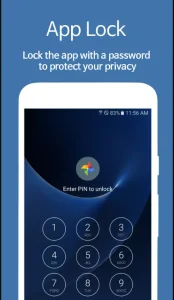
Smart AppLock atau App Protector adalah aplikasi pihak ketiga yang dapat membantu kamu Cara Mengunci Aplikasi di HP OPPO. Aplikasi ini dapat di unduh di Play Store dan mudah di gunakan. Berikut adalah langkah-langkahnya:
- Buka Play Store dan unduh aplikasi Smart AppLock atau App Protector.
- Instal aplikasi tersebut di HP OPPO kamu.
- Buka aplikasi Smart AppLock atau App Protector.
- Pilih aplikasi yang ingin kamu kunci dan aktifkan fitur “Lock”.
- Masukkan pola atau PIN yang ingin kamu gunakan untuk mengunci aplikasi tersebut.
Setelah itu, aplikasi yang kamu pilih akan terkunci dan hanya dapat di akses setelah kamu memasukkan pola atau PIN yang telah kamu atur sebelumnya.
Mendatangi Toko Resmi Oppo/Counter HP
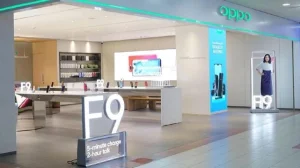
Cara terakhir yang dapat kamu lakukan Cara Mengunci Aplikasi di HP OPPO adalah dengan mendatangi toko resmi Oppo atau counter HP. Di sana, kamu dapat meminta bantuan untuk mengunci aplikasi di HP kamu dengan cara yang lebih aman dan terpercaya.
Kesimpulan
Mengunci aplikasi di HP OPPO sangat penting untuk menjaga privasi dan keamanan data. Dalam artikel ini, kami telah membahas 5 Cara Mengunci Aplikasi di HP OPPO agar aman. Di antaranya menggunakan fitur App Lock, memanfaatkan fitur Private Safe, melalui fitur enkripsi, menjalankan aplikasi Smart AppLock (App Protector), dan mendatangi toko resmi Oppo/counter HP. Pilihlah cara yang paling sesuai dengan kebutuhan kamu dan jangan lupa untuk selalu memanfaatkan HP OPPO kamu dengan bijak.